Sådan oprettes tjeklister i Notes-appen i iOS 9, OS X og iCloud

Notes-appen i iOS 9 indeholder mange forbedringer, som tegningskitser og tilføjelse af fotos, men muligvis en af De mere nyttige funktioner er undersungens tjekliste. Sådan konverteres tekst hurtigt til en købmandsliste, opgaveliste eller ønskeliste i Notes-appen på iOS 9, OS X El Capitan og iCloud.
Sådan oprettes tjeklister i noter til iOS 9
For at oprette en checkliste på din iPhone (eller iPad eller iPod Touch) skal du trykke på ikonet "Noter" på startskærmen.
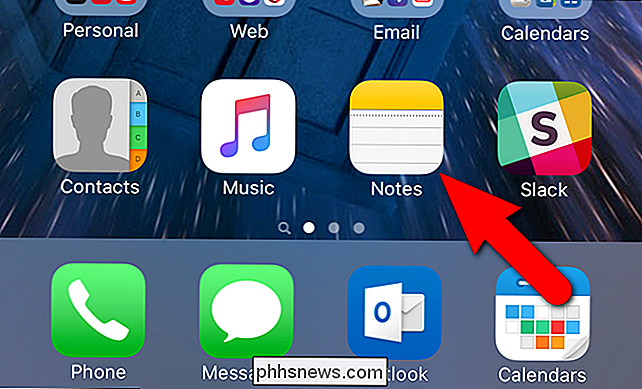
Hvis du ikke har nogen noter i Notes-appen, åbnes skærmen "Mapper". Tryk på den mappe, hvor du vil oprette tjekliste notatet. I vores eksempel bruger vi hovedmappen "Noter".
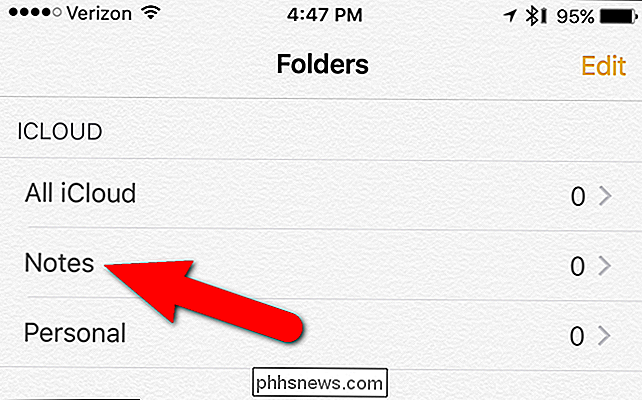
Tryk på blyant- og padikonet nederst til højre på skærmen for at oprette en ny note.
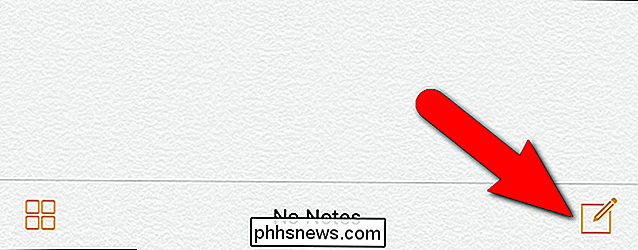
Tryk derefter på den grå cirkel med plus tegn på højre side af skærmen lige over tastaturet for at afsløre en værktøjslinje, der giver hurtig adgang til de nye Notes-funktioner.
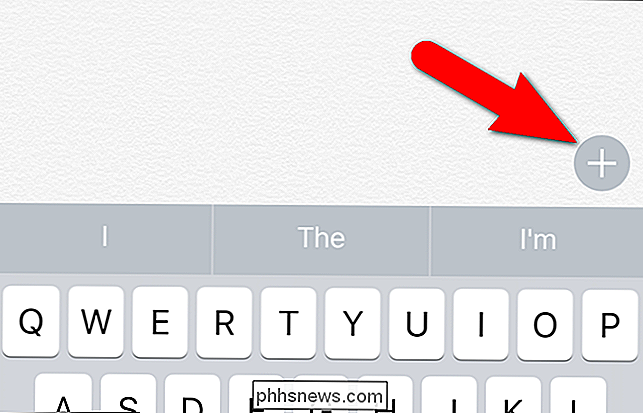
En værktøjslinje viser, som giver adgang til de forskellige nye Notes-funktioner. Tryk på cirkelikonet med markeringen i det for at oprette en checkliste.
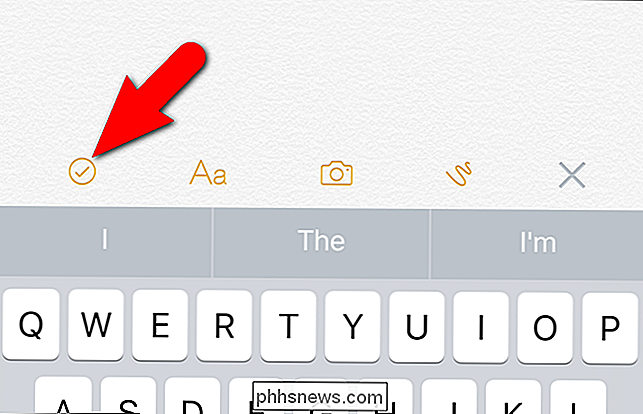
En tom cirkel vises i din note med markøren lige efter cirklen. Skriv din første tjeklistelement.
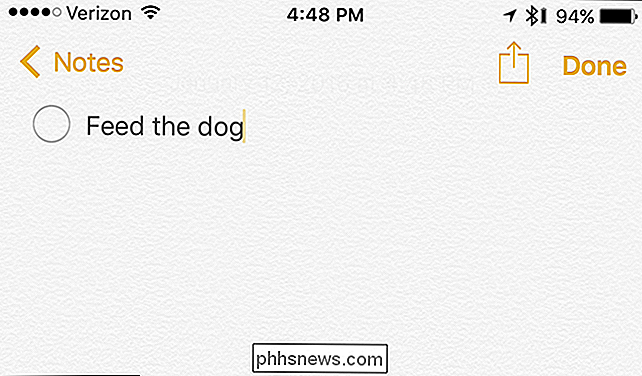
Tryk på "Return" på tastaturet for at tilføje et andet emne til tjeklisten.
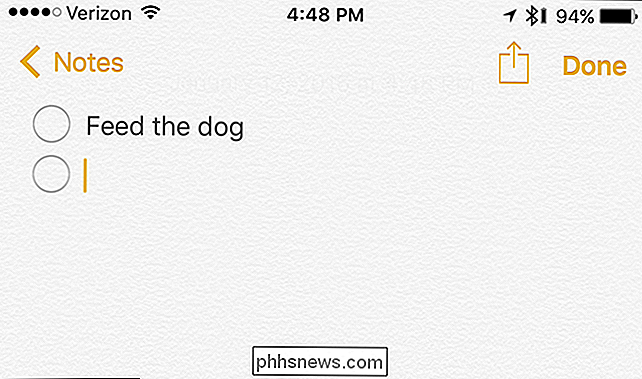
Fortsæt med at skrive dine tjeklisteelementer og trykke på "Retur" efter hver for at oprette et nyt emne.
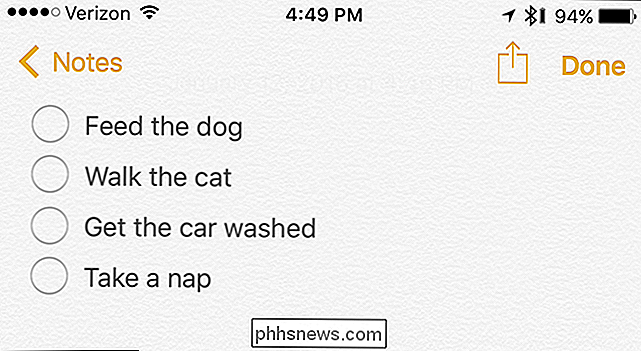
Hvis du allerede har flere tekstlinjer, bemærk, at du kopierede og indsat et andet sted - og du vil konvertere det til en tjekliste, skal du vælge teksten ...
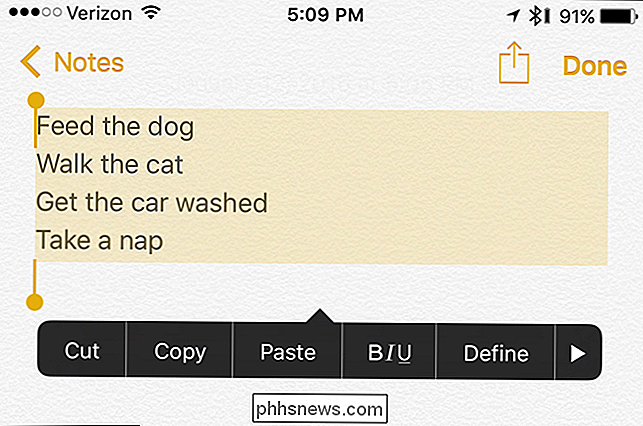
... og trykke på tjeklisteikonet på værktøjslinjen over tastatur.
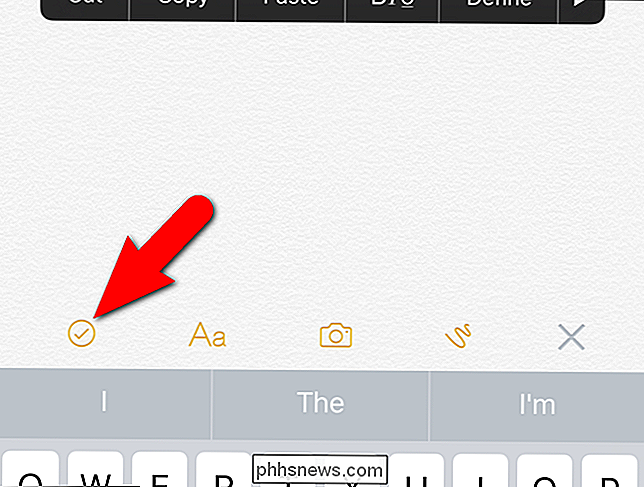
Tomme tjekliste cirkler vil blive tilføjet til hver tekstlinje.
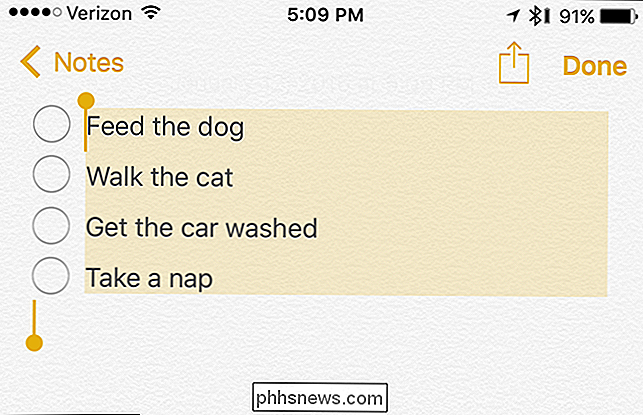
Når du er færdig med at oprette din tjekliste, skal du trykke på "Udført" i øverste højre hjørne af skærmen.
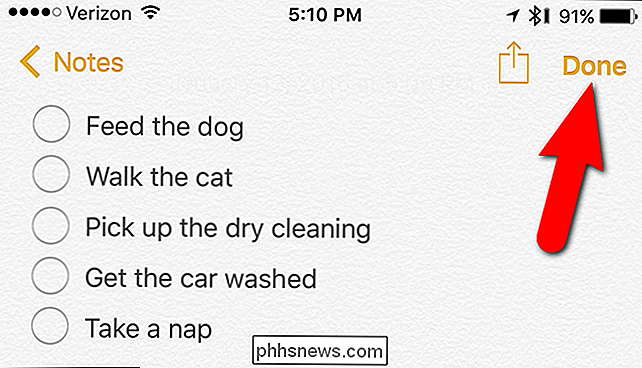
Når du er færdig færdig med din opgaveliste, kan du slette det ved at trykke på papirkurven nederst på skærmen.
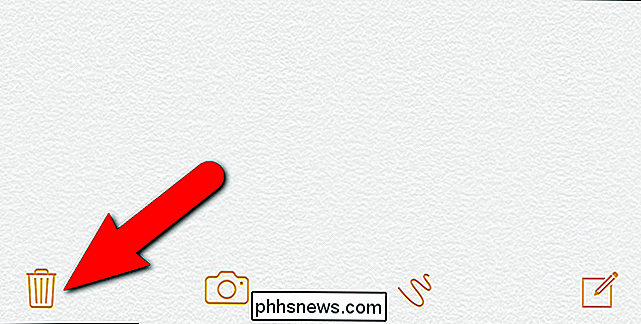
Opret tjeklister i noter til OS X og iCloud
Tjeklister er uden tvivl mest nyttige på din telefon, men du kan også gøre dem på din Mac (og synkronisere dem mellem dine enheder med iCloud).
Åbn dette på Mac'en ved at åbne Finder og gå til Programmer> Noter. Dobbeltklik på Notes-ikonet for at starte det.
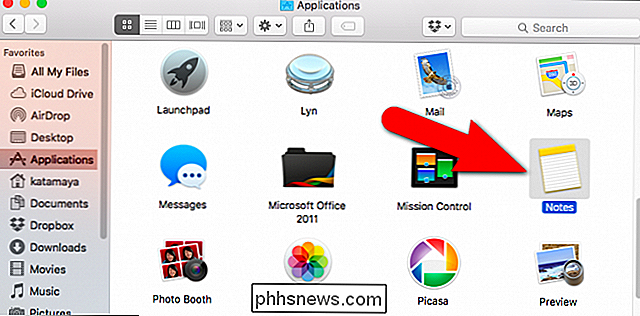
Hvis du vil bruge iCloud Notes på internettet, skal du gå til iCloud.com i en understøttet browser på din computer og logge ind ved hjælp af dit Apple-id. Klik derefter på ikonet "Noter" på den vigtigste iCloud-webside.
Hvis du ikke kan se ikonet "Noter" på den vigtigste iCloud-webside, skal du aktivere det på din iOS-enhed eller Mac.
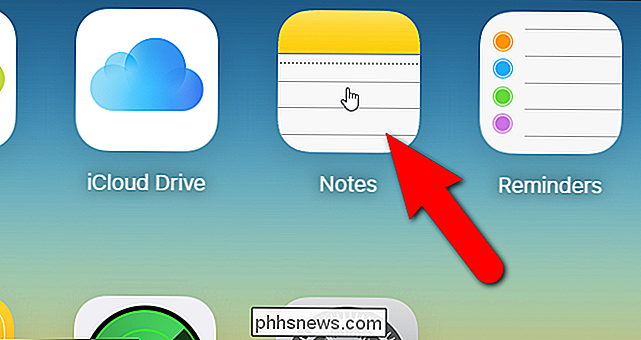
Oprettelse af tjeklister er det samme på OS X og i iCloud. Klik på blyant- og pad-ikonet øverst for at oprette en ny note.
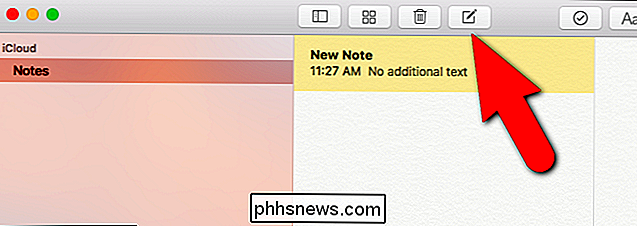
Klik derefter på knappen "Lav en tjekliste" på værktøjslinjen for at oprette en ny tjekliste. Indtast din første checkliste og tryk på "Enter" for at tilføje en ny efter den. Fortsæt med at indtaste emner, og tryk på "Enter" efter hver for at tilføje et nyt emne.
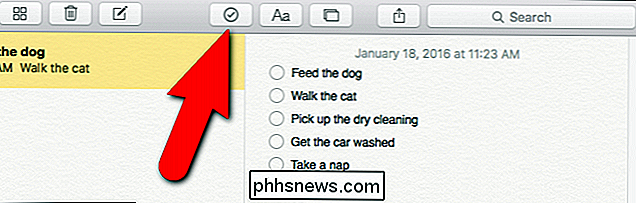
BEMÆRK: Brug af den opdaterede Notes-app på iCloud.com viser kun noter, du har oprettet eller redigeret i iOS 9 eller OS X El Capitan. Noter fra tidligere versioner af iOS og OS X vises ikke, før du opdaterer disse enheder.
Hvis du vil slette din tjekliste, skal du klikke på papirkurvikonet på værktøjslinjen.
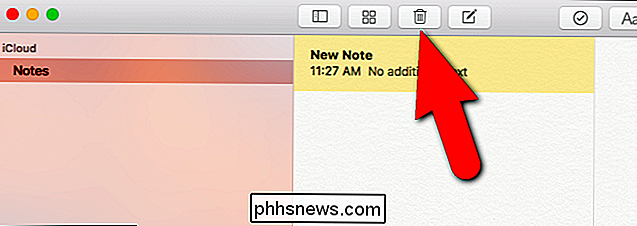
For at fjerne en tjeklistecirkel fra et emne i en note (både på din iPhone og på iCloud.com), skal du blot placere markøren på den linje og trykke på eller klikke på tjeklisteknappen igen.
Du kan også dele dine noter på mange forskellige måder med venner og familie ved hjælp af delingen ark i iOS 9. Men når en interaktiv Notes-tjekliste er delt, vises den for den anden person som en ikke-interaktiv punktliste. Så det er ikke perfekt, men det vil klare sig.

Sådan laver du lydfiler i højere grad
Lydfiler med lav lydstyrke kan være tæt på ubrugelige og også meget frustrerende, især hvis du ikke kan genskabe den originale lyd. Uanset om det er en MP3-sang, som du prøver at lytte til på din bærbare computer eller en optaget lydfil, der ikke er helt højt nok, kan du nemt lave lydstyrken på næsten enhver lydfil ved hjælp af desktop eller online lydredigeringssoftware.I denne art

Sådan justeres touchfølsomheden på det nye Apple TVs fjernbetjening
Hvis du for nylig har købt det nyeste Apple TV med den nye berøringsfølsomme fjernbetjening, har du sandsynligvis behandlet den meget afskyede tekstindtastningsmetode. Hvis du har problemer med det, kan de lindres ved at justere fjernbetjeningens følsomhed. Det er ingen hemmelighed, at vi ikke ligeglade for det tidligere Apple TVs fjernbetjening.


